Как создать сделку
Есть два способа создать сделку: в разделе «Сделки» и на любом из этапов воронки продаж.
Создание сделки в разделе
- Перейдите в раздел
«Сделки», кликнув по соответствующему пункту меню.
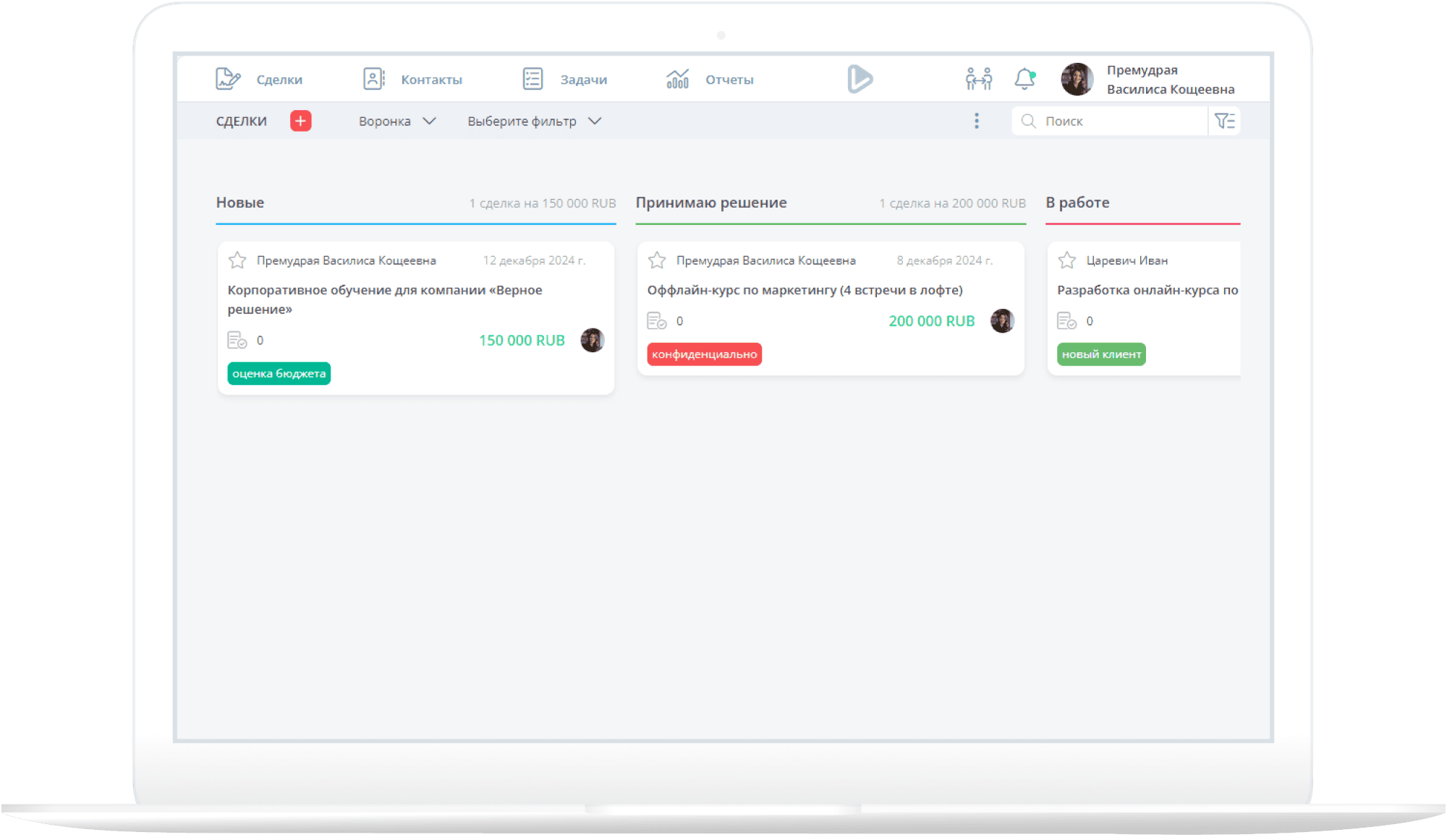
- Нажмите на кнопку
+.
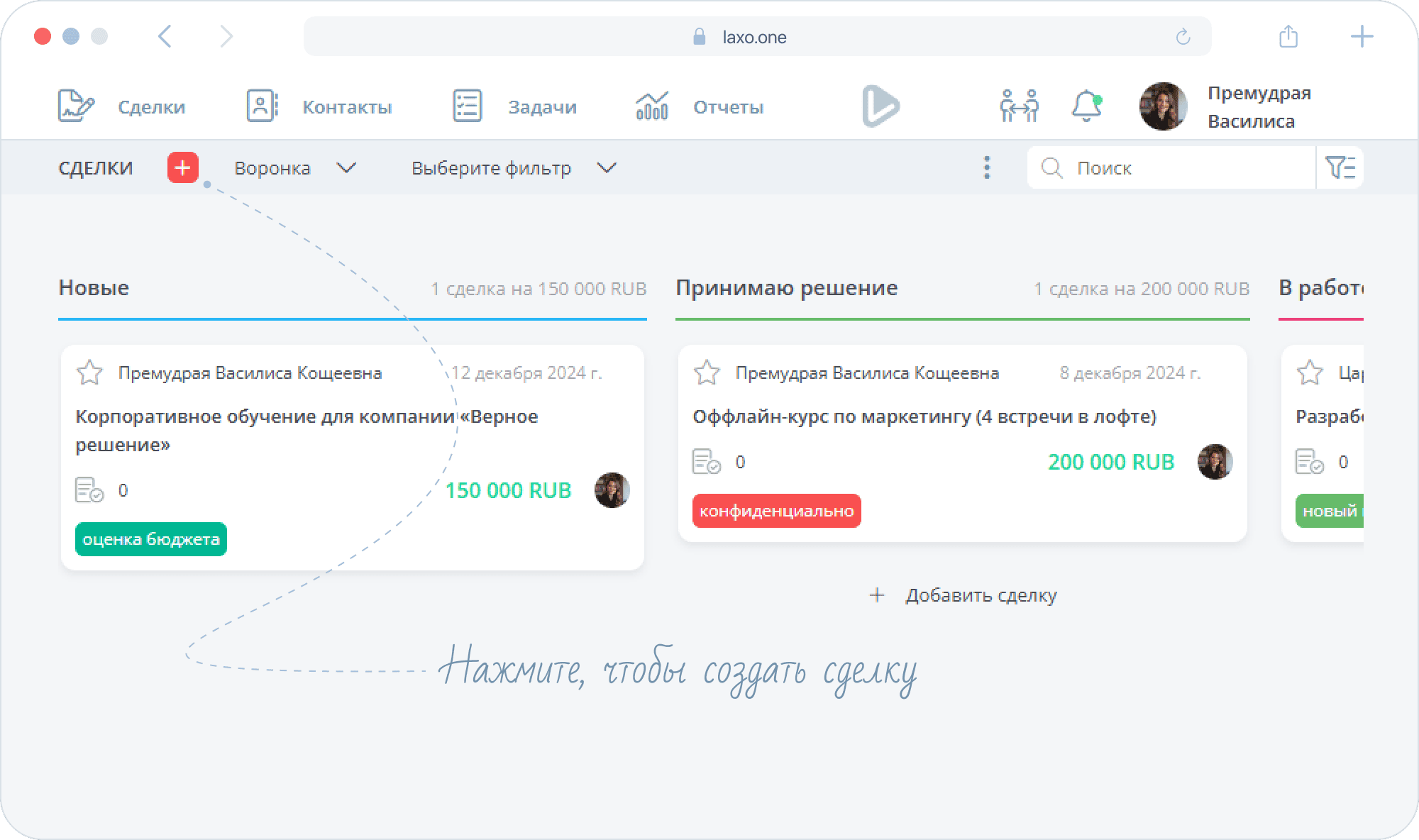
- Заполните появившуюся форму.
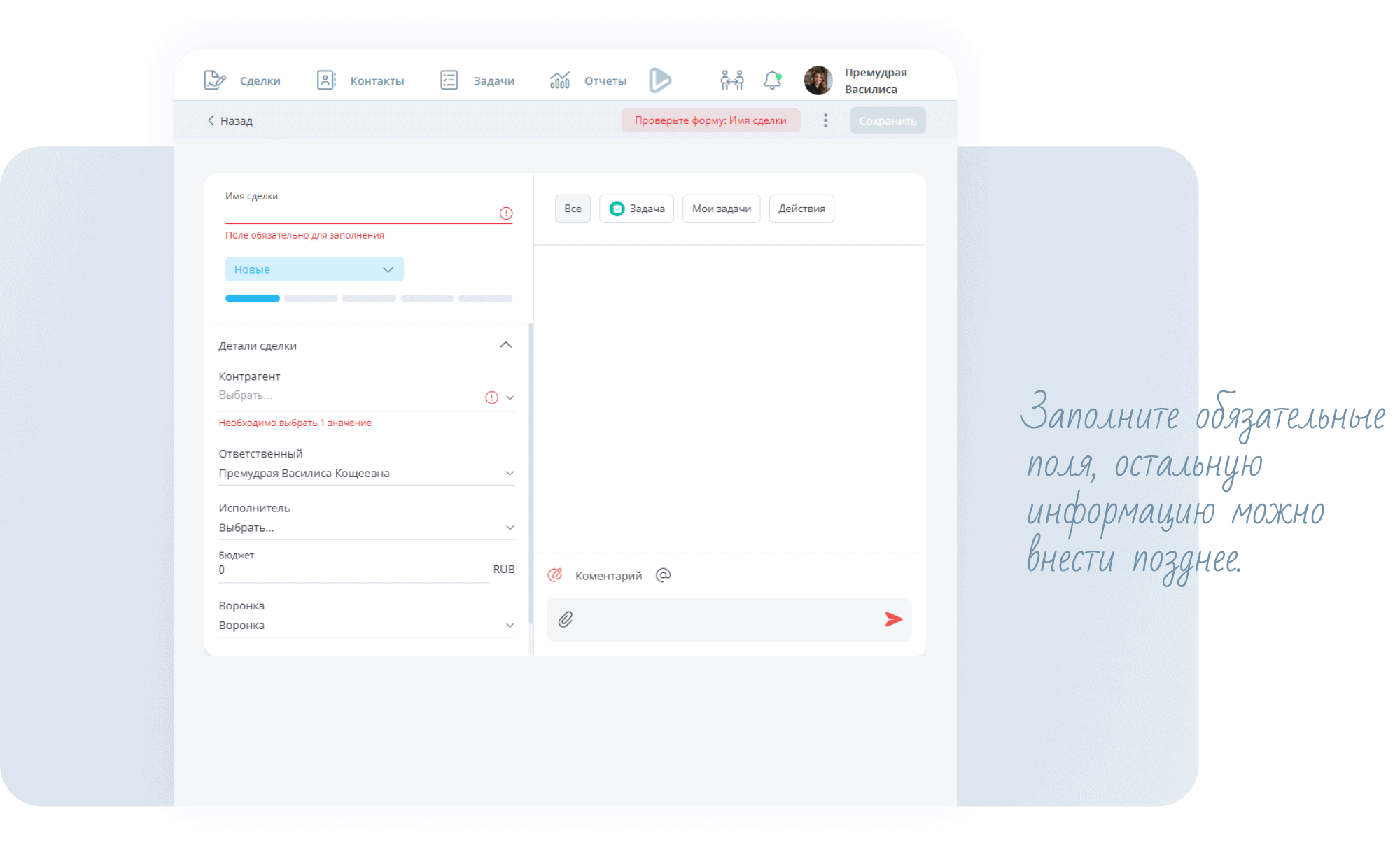
Поля, обязательные для заполнения (подсвечены красным цветом):
- Имя сделки — это то, что интересует вашего потенциального клиента, например, название товара, услуги или курса. Имя отражается в карточке сделки, поэтому чем понятнее оно будет, тем проще вам и вашим сотрудникам будет ориентироваться.
Если в вашей компании проводится много сделок, для удобства вы можете договориться называть все сделки единообразно, например «Курс: название, уровень» или «Тип товара, наименование товара по номенклатуре»
- Контрагент — выберите из списка контакт человека, на которого вы создаете эту сделку. О том, как добавить контакт, читайте здесь.
Другие поля сделки можно заполнить сразу или сделать это позже — выбрать исполнителя и указать бюджет.
Когда заполните необходимые поля, нажмите кнопку «Сохранить».
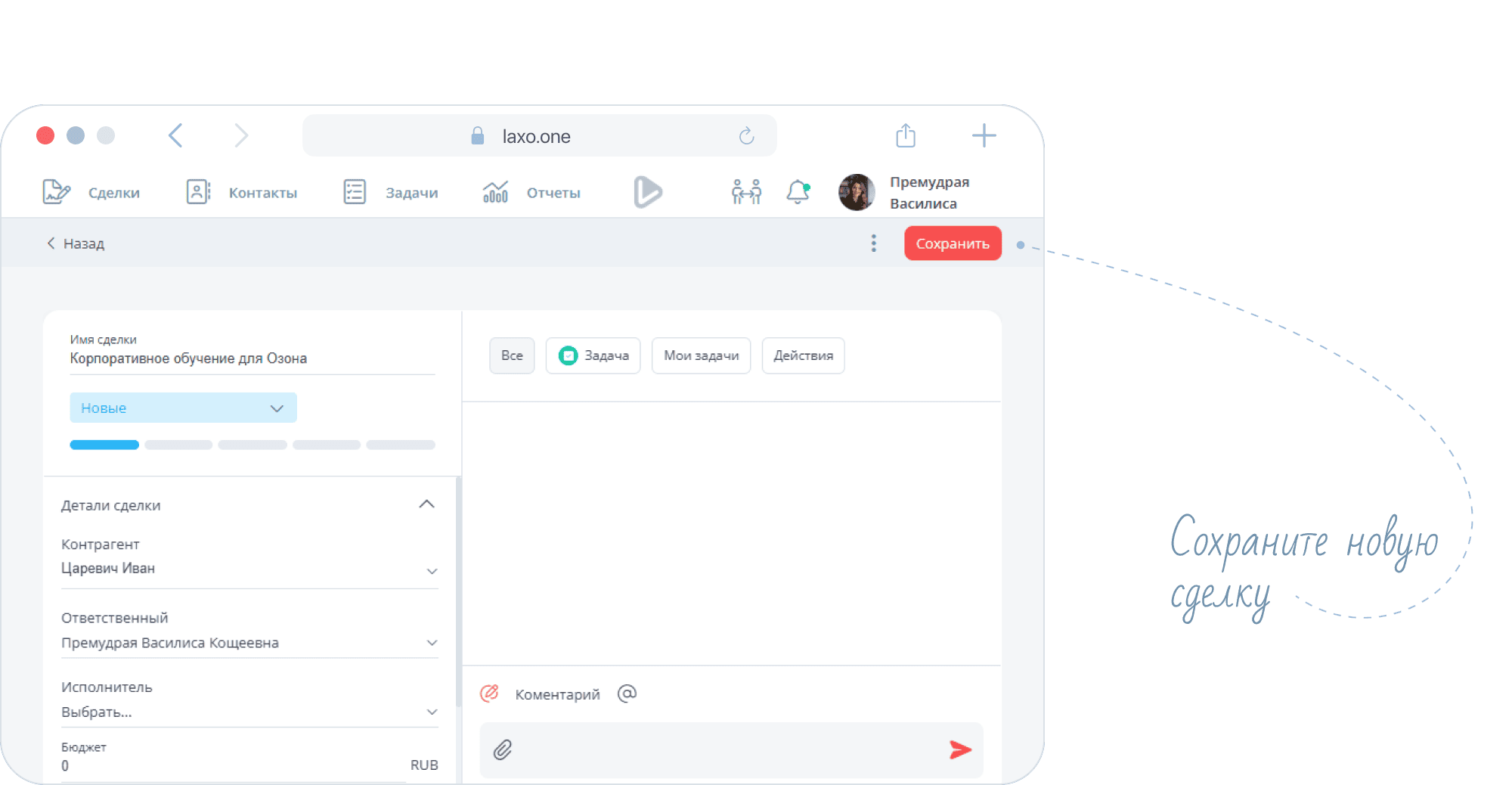
Создание сделки в определенном этапе
Наведите мышкой на нужный этап, появится надпись «+ Добавить сделку».
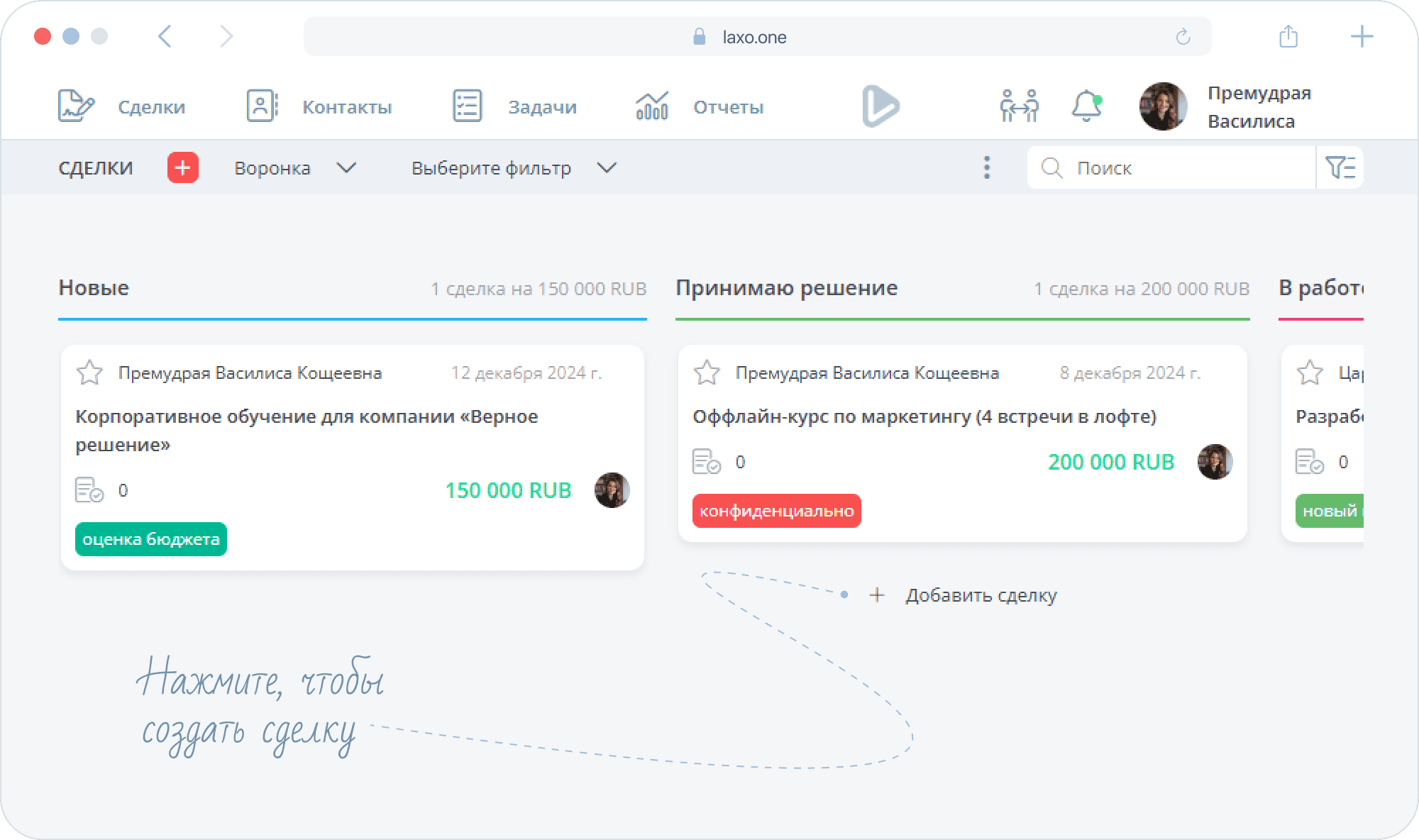
Если на нужном вам этапе нет сделок, наведите курсор на название этапа, чтобы появилась надпись «+ Добавить сделку».
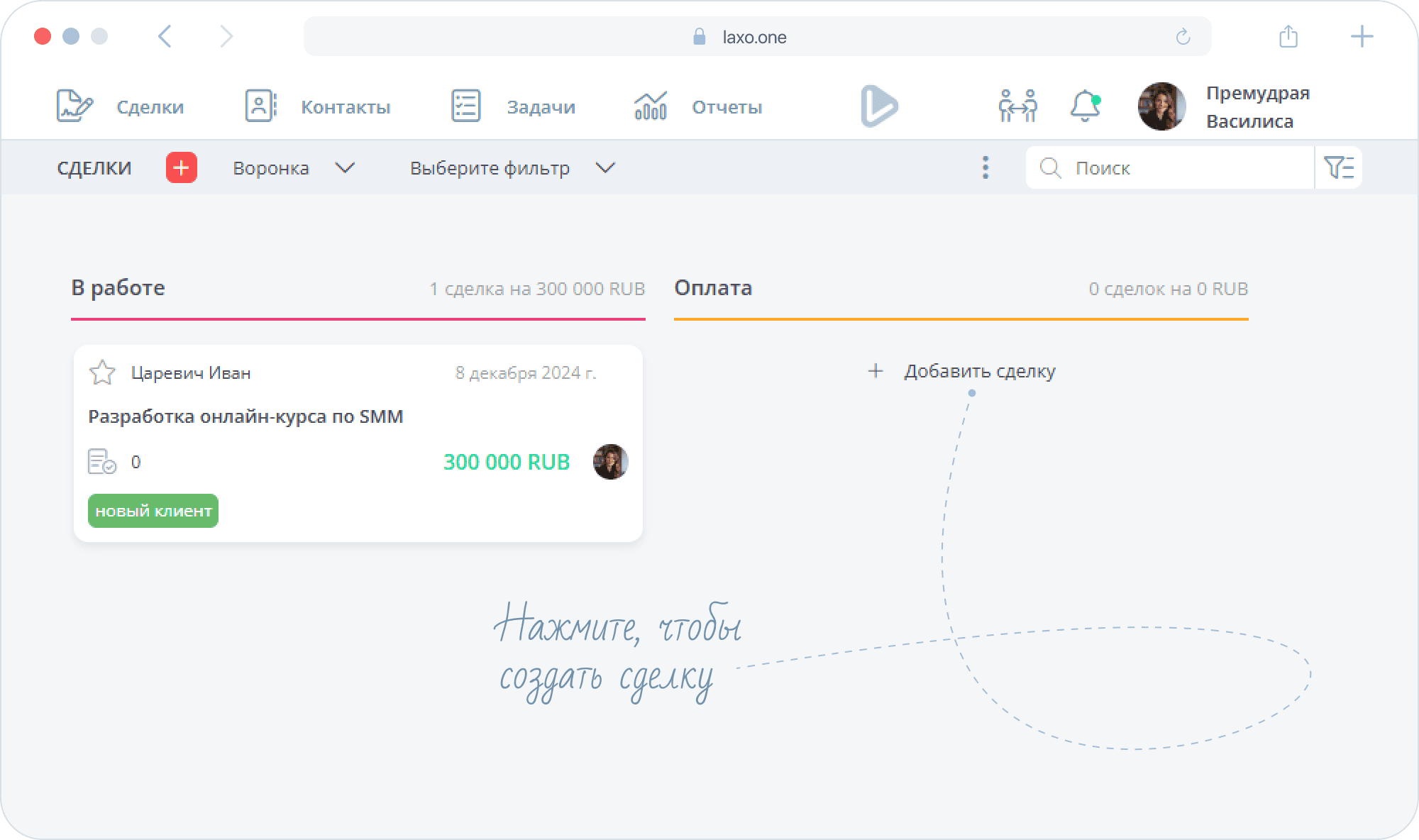
Кликните по этой надписи, появится форма для занесения информации по сделке. О том, как заполнить форму, написано выше в этой статье.